¿Qué es el horquillado de exposición automática (AEB)?
Cada sensor de cámara tiene un rango dinámico limitado, lo que significa que solo pueden capturar detalles dentro de un rango de brillo específico. La exposición que se selecciona en el momento de disparar es igual al punto medio de este rango, y el sensor de la cámara puede capturar detalles que son más brillantes o más oscuros que este punto.
Si bien la configuración de exposición automática puede ser útil, las imágenes de alto contraste pueden provocar recortes, donde aparecen secciones excesivamente oscuras o brillantes en la imagen. Estas secciones recortadas de la imagen carecen de detalles y pueden ser difíciles de restaurar en el posprocesamiento.
Aquí es donde entra en juego el horquillado. El horquillado de exposición automática (AEB) es el proceso de tomar múltiples tomas de la misma imagen con diferentes configuraciones de exposición. Cuando se selecciona la función AEB en DJI GO 4, su dron tomará automáticamente de 3 a 5 fotos con diferentes exposiciones. Las diferentes exposiciones se combinarán para producir una imagen detallada y atractiva.

Tomar exposiciones múltiples para la fotografía con drones es una buena práctica por dos razones principales. En primer lugar, limita su dependencia de la pantalla de un teléfono inteligente para la exposición de la imagen. Teniendo en cuenta la luz del sol, las sombras, el brillo del teléfono inteligente y otros factores, puede ser difícil determinar la exposición desde la pantalla de su teléfono inteligente. Al disparar exposiciones múltiples, AEB proporciona cierto margen de maniobra para garantizar que termines con la toma perfecta.
La segunda razón para usar AEB es crear imágenes de alto rango dinámico (HDR). Estas son imágenes que se componen de múltiples exposiciones para crear una toma detallada.
Cómo crear una imagen HDR en Photoshop
En este rápido tutorial de Photoshop, vamos a utilizar tres imágenes tomadas con diferentes exposiciones de la bahía de Ha Long en Vietnam para crear una imagen HDR.
-
- Abra Photoshop, seleccione Archivo> Automatizar> Combinar con HDR Pro. En la ventana emergente, seleccione las imágenes que desea fusionar. Elija "Seleccionar para alinear automáticamente las imágenes de origen" para evitar un efecto fantasma no deseado.
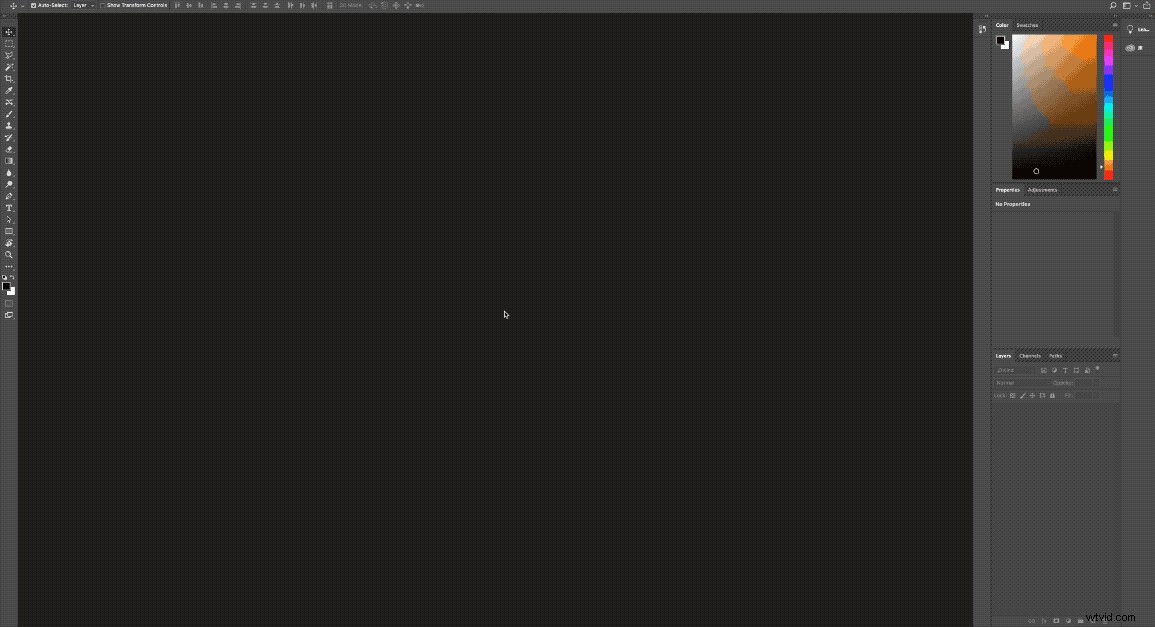
-
- Photoshop combinará automáticamente las diferentes tomas para crear una imagen HDR.
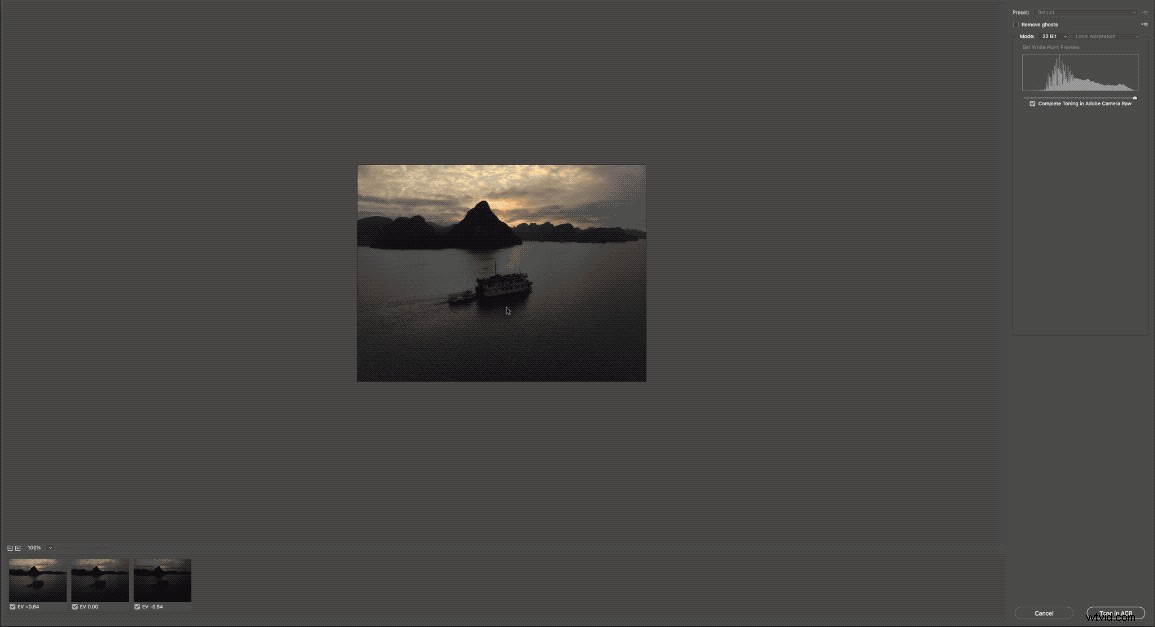
-
- Guardar la imagen en formato de 32 bits le permitirá utilizar la gama completa de herramientas disponibles en Adobe Camera Raw para editar la foto sin comprometer la calidad de la imagen.
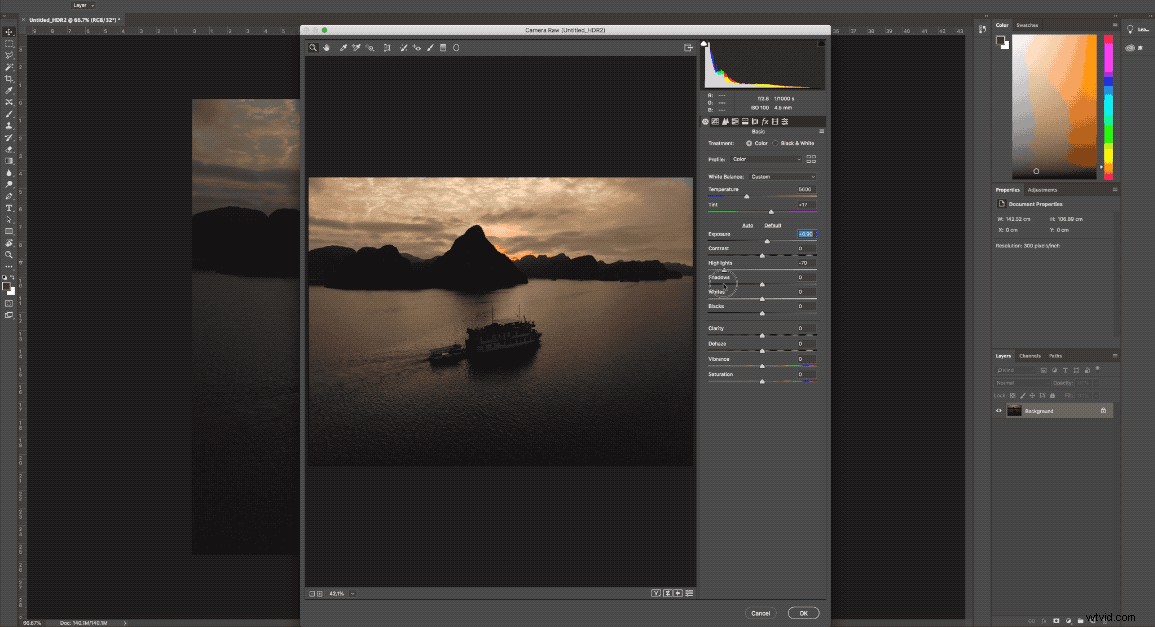
Ya sea que esté combinando exposiciones para una imagen HDR o disparando exposiciones múltiples, la función AEB en DJI Go le garantiza obtener la toma perfecta en todo momento.

Para obtener más consejos y tutoriales que lo ayuden a aprovechar al máximo sus productos DJI, siga al Soporte de DJI en Facebook, Twitter y suscríbase a nuestro canal de YouTube.
